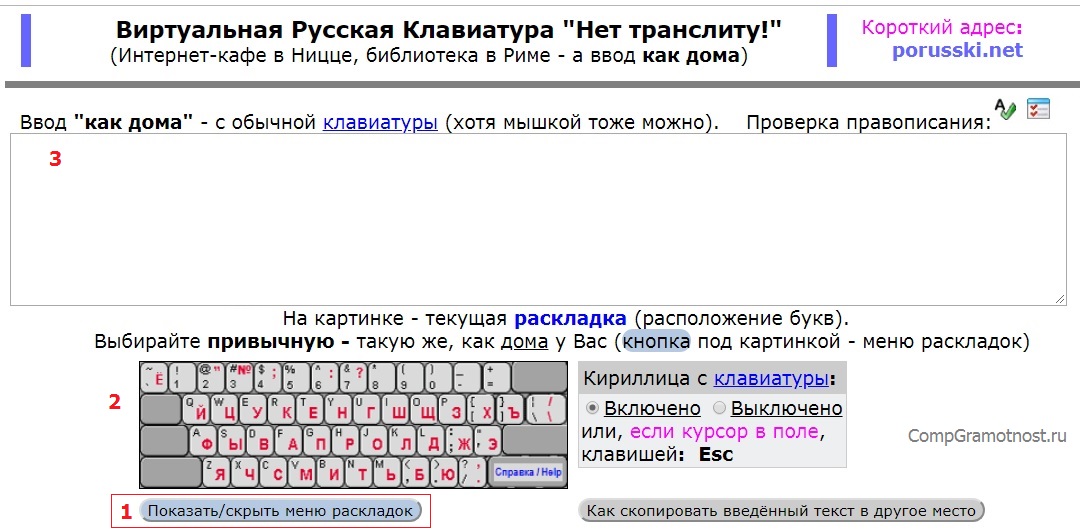Кириллица — это какие буквы на клавиатуре

Раскладка клавиатуры по-русски
Первая клавиатура создавалась с латинскими символами. Но распространяясь, она обзавелась дополнительными символами других языков, от которых слабо отличалась (например, немецкий). А для других языков и вовсе поменяла свой внешний вид. Яркий тому пример кириллица.
Почему русская раскладка называется кириллицей
Как ни странно, символы на «русской» клавиатуре не являются самой кириллицей, а лишь созданы на основе ее. Кириллица — это старославянская письменность, которая в настоящее время в повседневном письме не используется. Так как кириллица была некогда создана апостолами Кириллом и Мефодием, она стала, по сути, первой письменностью на Руси. В честь нее решили назвать и русскоязычную раскладку на клавиатуре.
Как расположен русский алфавит на клавиатуре
Буквы кириллической раскладки, созданной уже после опытов с Qwerty, расположены не в алфавитном порядке, а в зависимости от частоты их использования. Так как российская раскладка создавалась несколько позднее латинской, то были учтены ошибки последнего опыта.
ВАЖНО! Российская раскладка является более эргономичной и удобной как для простой печати, так и для набора вслепую.
Буквы в ней расположены по следующему принципу:
- наиболее используемые буквы располагаются под указательными пальцами;
- редкие — под более слабыми безымянными и мизинцами;
- буква Ё в отдельном углу, так как при печати она используется в исключительных случаях.
СПРАВКА! Основным недостатком кириллической раскладки является расположение запятой, которой не досталось отдельной клавиши.
Чтобы ее поставить в тексте, необходимо использовать сразу две клавиши. Некоторые считают, что именно это послужило причиной частого опускания запятых при быстрой электронной переписке.
Переход с кириллицы на латиницу и обратно
В адаптированных компьютерах и ноутбуках перейти на кириллицу не составит труда. Однако если установленная у вас система не предполагает сразу быстрого доступа к русской раскладке, то необходимо будет произвести дополнительные настройки.
СПРАВКА! Аналогично можно будет подключить и любые другие раскладки, что наиболее актуально для тех, кто изучает несколько иностранных языков.
Второй язык клавиатуры — латиница
Латиница часто выступает в роли основной раскладки, так как без ее использования буквально не обойтись. Мало того, что все общение в интернете (URL-адреса сайтов, e-mail) прописываются латиницей, так и операции в той же командной строке набираются именно латинскими буквами.
Если у вас нет в настройках быстрого доступа к кириллице, то придется произвести несколько действий по ее добавлению. Для этого достаточно следовать простому алгоритму.
- Откройте панель управления (Control Panel).
- Выберите вкладку регион и язык (Region and Language).
- В графе добавить язык (Unput Language) вы можете добавить необходимую раскладку (или несколько). После чего она появится внизу на панели быстрого доступа наряду с латиницей.
Справка: в этой же вкладке при необходимости можно изменить язык интерфейса Windows.
Как перейти с кириллицы на латиницу и вернуться назад

Сочетание клавиш
Если бы переключение раскладки производилось каждый раз вручную через настройки, то это значительно бы замедлило скорость печати. Поэтому выделили несколько сочетаний клавиш, которые для переключения необходимо нажимать одновременно:
Справка: если вы подключили несколько раскладок, то они будут переключаться по очереди. Поэтому возможно, придется нажать на клавиши несколько раз.
Панель быстрого доступа
Чуть менее быстрый способ изменения раскладки через панель быстрого доступа. Однако он более удобен, если у вас подключено более трех раскладок. Справа в нижней панели есть значок раскладки, представляющий собой 2–3 буквы от названия алфавита (EN — латиница, РУС — кириллица). При нажатии на него левой кнопкой мыши будут отображены все подключенные раскладки. Из них еще одним щелчком вы можете выбрать необходимую.
Источник статьи: http://setafi.com/elektronika/klaviatura/kirillitsa-eto-kakie-bukvy-na-klaviature/
Компьютерная грамотность с Надеждой
Заполняем пробелы – расширяем горизонты!
Как писать на русском, не имея русской клавиатуры?
Вопрос в заголовке не из области фантастики, это один из некоторых аспектов компьютерной грамотности. Наверно, Вы сталкивались с ситуацией, когда люди на форумах или где-либо в комментариях свои рассуждения начинают писать на русском английскими буквами.
Например, это может выглядеть так: «privet! U menya vse otlichno, kazhdiy den’ vstrechi 🙂 Pogoda u nas tozhe zamechatel’naya, tol’ko blizhe k nochi stanovitsya prohladno».
Или тоже самое: «привет! У меня все отлично, каждый день встречи 🙂 Погода у нас тоже замечательная, только ближе к ночи становится прохладно».
Такие тексты, особенно если они длинные, читать утомительно. А некоторые вообще их не читают, так как не хотят напрягаться с распознаванием текста. Согласитесь, что в какой-то степени эти тексты можно считать зашифрованным ребусом.
Проблема ещё и в том, что латинский алфавит имеет 26 букв, а русский – 33 буквы. По этой причине недостающие русские буквы многие заменяют далеко не всегда понятными комбинациями латинских букв.
Мне пишут о таких проблемах некоторые из наших русских соотечественников, кто находится за границей некоторое время или у кого дети поехали за границу. Обычно в таких случаях у заграничных пользователей нет под рукой компьютера с русской клавиатурой.
Более того, на этих заграничных компьютерах может быть не установлена русская раскладка клавиатуры. Соответственно, пользователю остается довольствоваться латиницей и писать на русском английскими буквами, т.е. писать транслитом.
Программа транслитерации
Данная проблема имеет простое решение. Для этого созданы программы, имеющие название «транслитерация» (сокращенно – транслит), что означает автоматическую трансляцию текста, написанного латинскими буквами в текст на русском языке.
Данные программы работают по-разному. В одних нужно набрать текст латинскими буквами, а затем по команде, например, «Транслитерировать» производится «перевод» текста путем замены латинских букв на русские.
В других программах можно, печатая текст латиницей, сразу на экране видеть создаваемый текст на русском языке. Именно так происходит в программе porusski.net.
Пример программы, осуществляющей транслитерацию:
Если перейти по указанной выше ссылке, попадем на страницу, похожую на эту:
Рис. 1 (клик по рисунку для увеличения). Писать по-русски, когда нет русской клавиатуры. Можно выбрать разные раскладки.
1 на рис. 1 – если кликнуть по кнопке “Показать/скрыть меню раскладок”, тогда можно выбрать удобное для Вас меню раскладок, а именно:
- Английский, США
- Немецкий
- Шведский
- Французский
- Итальянский
- Испанский
- Иврит
- Британский
- Норвежский
2 на рис. 1 – показана текущая раскладка, которая активна в данный момент. Вы будете нажимать на клавиши на своей клавиатуре, на которой нет русских букв. А в окне 3 на рис. 1 будет появляться русский текст по мере, как Вы будете его вводить. Раскладку можно изменить на более удобную с помощью кнопки 1 на рис. 1.
3 на рис. 1 – ура, здесь будет русский текст, после того, как Вы будете его постепенно набирать.
Независимо от способа транслитерации пользователь такой программы имеет возможность, печатая латинскими буквами, создать текст на русском языке (на армянском, на иврите и т.п.). Этот текст можно поместить через буфер обмена в другие программы, например, в программы форумов, чатов, электронной почты и пр. для общения с соотечественниками на родном языке.
Сервис для транслита translit.net
Как на компьютер добавить язык
Способ транслитерации является простым и удобным. Однако он не всегда и не всем подходит. Если пользователь находится за границей длительное время, то постоянно писать транслитом затруднительно.
Другой вариант, когда транслит-программа не спасёт: компьютер приобретен за границей, естественно, на клавиатуре имеются только латинские буквы. А хочется печатать и общаться с соотечественниками на родном языке. Выход может быть таким.
Чтобы добавить в языковую панель компьютера новый язык, следует проделать путь (для Windows XP):
– Панель управления – Язык и региональные стандарты – Вкладка “Языки”, кнопка “Подробнее”.
В открывшемся окне “Добавление языка ввода” выбираете нужный Вам язык и выполняете необходимые действия, о которых запрашивает программа.
Теперь компьютер при переключении раскладки клавиатуры будет печатать на установленном Вами языке. Таким образом, с программным обеспечением Вы договорились о взаимопонимании, осталось разобраться с аппаратным обеспечением, то есть, в данном случае с клавиатурой. Ведь на клавиатуре не нарисуются автоматически, например, русские буквы, а останется латиница.
Можно написать на клавиатуре родной алфавит, например, фломастером. Дешево и сердито. Есть более эстетичный выход: приобрести в компьютерном магазине (или в интернет-магазине) наклейки, где есть и латиница, и родной алфавит. Потом наклеить их в правильном порядке на клавиатуру – и радости нет предела!
Если помечтать, то … Хорошо бы научиться писать на любом языке, не зная его и имея только русскую клавиатуру! Но, увы, пока программисты и лингвисты до такого не додумались!
Источник статьи: http://www.compgramotnost.ru/klaviatura-mysh/kak-pisat-na-russkom-ne-imeya-russkoj-klaviatury
Как переключить язык на клавиатуре с английского на русский или наоборот на ноутбуке?
Переключить язык на клавиатуре с английского на русский или наоборот на ноутбуке можно нажатием клавиш на клавиатуре. Есть несколько вариантов:
Как поменять язык?
Похоже на вопрос о раскладке клавиатуры. Под Windows в последнее время на всех настройках работает сочетание клавиши Win (часто с логотипом в виде 4 квадратов) и пробела. Также работают (в зависимости от настроек) Ctrl + Shift или Alt + Shift.
Как менять язык физической клавиатуры на андроид через горячии клавиши?
Для переключения языка на Android с внешней клавиатуры по умолчанию используется комбинация клавиш Ctrl + Пробел.
Так как у вас не специализированная клавиатура, она может не поддерживается и язык не переключится таким образом. В этом случае можно воспользоваться сторонними программами с поддержкой русского языка, например, Russian Keyboard.
На Windows 10 язык стал переключаться только на клавиши вин+пробел, как это исправить?
В реестре поменял значения методом добавления файла Scancode Map тоже не помогло, все настройки уже настроены правильно, но когда наводишь курсор на язык там всё равно написано для переключения нажмите вин+пробел
Как на телефоне перейти на английский клавиатуру?
Зависит от того что у вас за смартфон и какая клавиатура установлена. Можно попробовать несколько вариантов:
В нижней части клавиатуры может быть значок глобуса. Нажав на него, вы переключите язык.
Проведите по пробелу пальцем в право или в лево. На некоторых клавиатурах этим жестом можно также переключить язык.
Но лучше указать модель телефона, тогда будет проще вас сориентировать)
Что делать, если не работает клавиатура?
ЛОВИТЕ и РАДУЙТЕСЬ))))) это инструкция для стареньких клавиатур с разьемом SP/2:
Подключение PS/2 клавиатуры:
Нажимаем кнопку пуск в левом нижнем углу экрана
в поисковике набираем команду regedit
жмем на появившийся значок этой команды
в появившемся меню вибираем HKEY_LOCAL_MACHINE
далее SYSTEM далее CurrentControlSet и services
из многочисленных сервисов выбираем i8042prt
жмем левой кнопкой мыши на него, справа видим менюшку
в меню на пункт start нажимаем правой кнопкой мыши
и выбираем параметр ИЗМЕНИТЬ
в окне ЗНАЧЕНИЕ убираем цифру которая была и ставим 1
нажимаем ОК, перезагружаем комп и АЛЕЛУЯ.
КЛАВА КЛАВДИЕВА КОМПЬЮТЕРЕВА ЗАРАБОТАЛА)))))))))))))
Источник статьи: http://yandex.ru/q/question/computers/kak_perekliuchit_iazyk_na_klaviature_s_na_6030ede4/
Как настроить русские буквы в Windows
Каждый, кто изучает русский язык, сталкивается с вопросом — как настроить русские буквы на клавиатуре? Это особенно актуально, если пользуетесь чужим компьютером, или купили новый. Сегодня мы расскажем, как поменять язык ввода в Windows 8 и Windows 10.
Windows 8
Сначала нажмите на «Start» (Пуск) в левом нижнем углу, потом перейдите на «Control panel» (Панель управления). В разделе «Clock, Language and Region» (Время, Язык и Регион) возле иконки с часами и планетой выберите «Add a language» (Добавить язык). В списке языков найдите русский и в правом углу нажмите на «Add» (Добавить).
Ссылка на видео с пошаговой инструкцией:
Windows 10
Можете нажать на иконку поиска в левом углу на панели задач и ввести слово «Регион» (Region), далее щёлкнуть на «Настройки языка и региона» (Region & language settings), потом щёлкнуть на «Добавить язык» (Add a language), выбрать из списка языков «Русский» (Russian), и готово!
Полезное видео с пошаговой инструкцией:
Переключить языки ввода можете несколькими способами:
- Комбинацией клавиш Alt + Shift
- Комбинацией клавиш Windows + Space
- Нажав на икону языка возле часов в правом нижнем углу рабочего стола
Виртуальная клавиатура
Существуют интернет страницы, предоставляющие возможность печатать по-русски в любой точке мира, на любом компьютере и совершенно бесплатно. На таких страницах можете печатать по-русски, используя как мышку, так и клавиатуру. Это очень удобно, если кириллицу используете крайне редко и пишите лишь небольшие тексты, сообщения и т.п.
Если Вам уже удалось поменять язык ввода на русский, но совершенно не знаете, как расположены русские буквы, Вам поможет экранная клавиатура (On-screen Keyboard).
В Windows 10 можете найти её, используя поисковик. Просто введите «On-screen Keyboard». В свою очередь, в Windows 8 нужно перейти на «Control panel» (Панель управления), потом в разделе «Ease of Access» (Специальные возможности) нажмите на вкладку «Start On-screen Keyboard» (Включить экранную клавиатуру).
Самый быстрый способ включить экранную клавиатуру как в Windows 8, так и в Windows 10 можете комбинацией клавиш Windows + R. В появившейся строке напишите «osc», и готово!
Если планируете писать кириллицей часто, рекомендуем приобрести специальные наклейки на клавиатуру. Стоят они недорого, а пользы от них на вес золота.
Источник статьи: http://www.learnrussianineu.com/ru/kak-nastroit-russkie-bukvi-v-windows